Oracle ODBC 驱动安装及详细配置(不需安装客户端)
Microsoft 会默认自带一个 Oracle ODBC的ODBC驱动文件,但是我们在这个驱动文件上创建数据源的话会报错 一般会提示 “未发现Oracle(TM)客户端和网络组件。”的错误,这样的情况下我们必须手动配置ODBC数据驱动。
【需要的文件下载地址(http://pan.baidu.com/s/1pJuOOv5)记得解压的时候选择“解压到instantclient_12_1”】
1:首先把我提供的 instantclient_12_1 文件放在 C:\Program Files 目录下。
2:instantclient_12_1 文件下面会有network这个文件,最好的情况要在你需要访问的Oracle数据库所在电脑上找到这个文件然后替换(一般默认安装目录会在c:\oraclexe\app\oracle\product\11.2.0\serve这个位置),若是不方便用我原来已有network文件也可。
3:用记事本打开“C:\Program Files\instantclient_12_1\network\ADMIN\tnsnames.ora”文件将主机名换成你要连接的IP地址,其他不用修改。
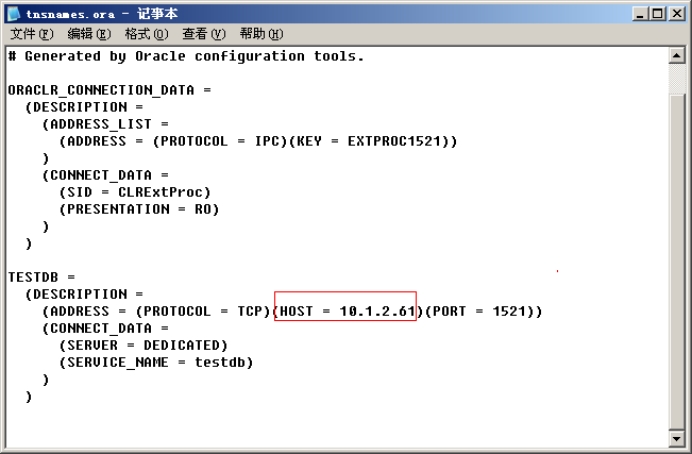
5:添加环境变量(右键单击我的电脑—属性—高级选项卡—环境变量)TNS_ADMIN,变量值指向ADMIN目录,我的配置是c:\Program Files\instantclient_12_1\NETWORK\ADMIN;
新建的变量名填写TNS_ADMIN 变量值填写c:\Program Files\instantclient_12_1\NETWORK\ADMIN
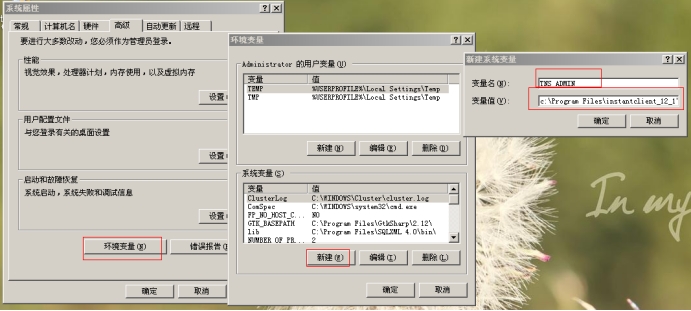
6、双击instantclient_12_1目录下的odbc_install.exe完成安装。注:安装时出现DOC框,并一闪而过,你可能无法判断是不是正确安装。其实你可以cmd进入instantclient_12_1目录,并.\odbc_install.exe手动安装。
(cmd安装时提示 oracle odbc driver with same name already exist 存在两种情况
\1. 没有用管理员权限启动cmd
\2. 之前安装过odbc并且非正常卸载,需要手动执行.\odbc_uninstall.exe
卸载成功后重新安装,注意卸载完成后 文件夹内 odbc_install.exe及其他dll文件会自动被删除,卸载前保留备份文件,卸载后直接覆盖防止缺少文件安装错误,覆盖后重新安装即可)
7、控制面板中 “管理工具”->“数据源(OBDC)”->“系统DNS”->“添加”->选择“Oracle in instantclient_11_2”点击完成,在弹出的窗体中进行数据源配置。
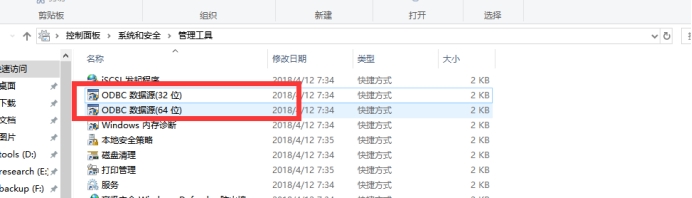
注意:根据系统选择64位还是32位。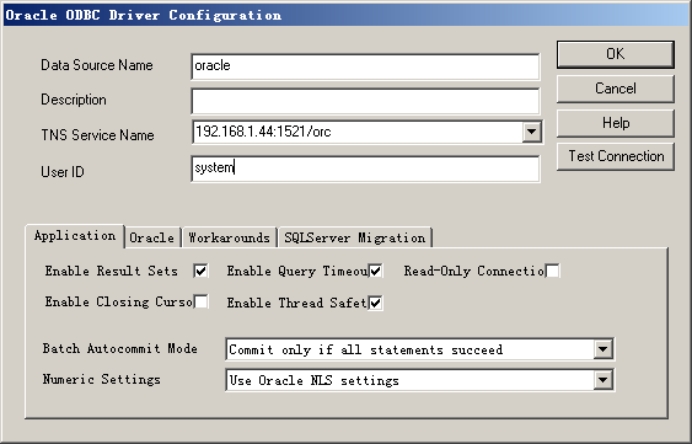
填好数据,TNS Server Name 格式为“ip:port/数据库名称”,User ID 为访问数据库的用户名 (port默认是1521,请记得防火墙和杀软放行1521端口)。
8、点击“Test Connection”在弹出的窗体中输入用户密码,点击“OK”按钮,若是在弹出的小窗体中提示“Connection successful”则证明配置成功。
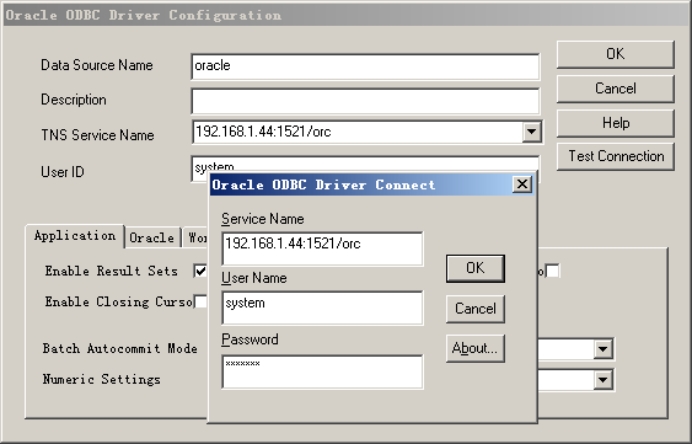
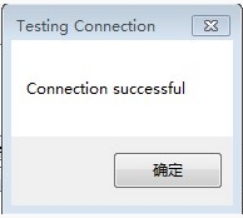
64位安装
登录https://www.oracle.com/cn/database/technologies/releasenote-odbc-ic.html官网
下载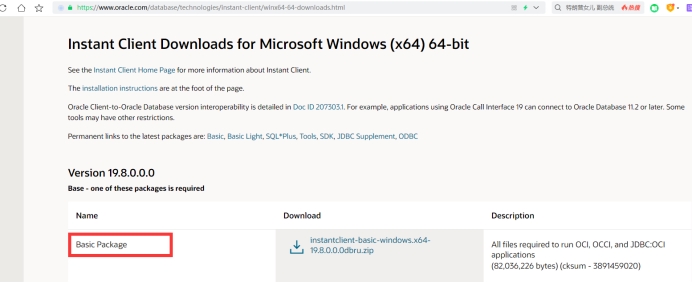

版本应该需要一致,最好跟服务器上的oracle一致
在 Windows 上,将程序包解压至 C:\instantclient_12_2;
下载 Instant Client ODBC 程序包.将其解压到与 Basic 或 Basic Light 程序包相同的目录中。
从 Instant Client 目录中执行 odbc_install.exe。如果 Instant Client 是 11g 或更低版本,请使用管理员权限启动命令提示符。
安装完成。
选择64位odbc,选择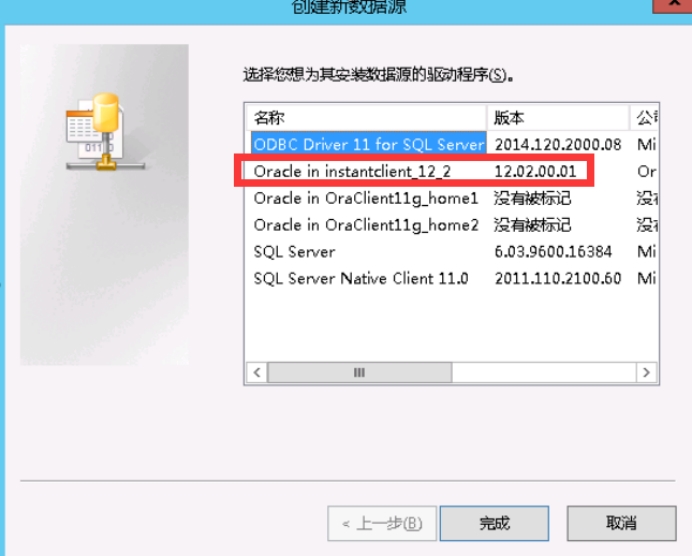
下面配置不需要设置环境变量等内容,直接在tns serveice name输入ip/数据库名称,即可测试连接,提示成功,点ok配置完成

解决数据查询乱码:
配置环境变量:变量名:NLS_LANG 变量值:SIMPLIFIED CHINESE_CHINA.ZHS16GBK